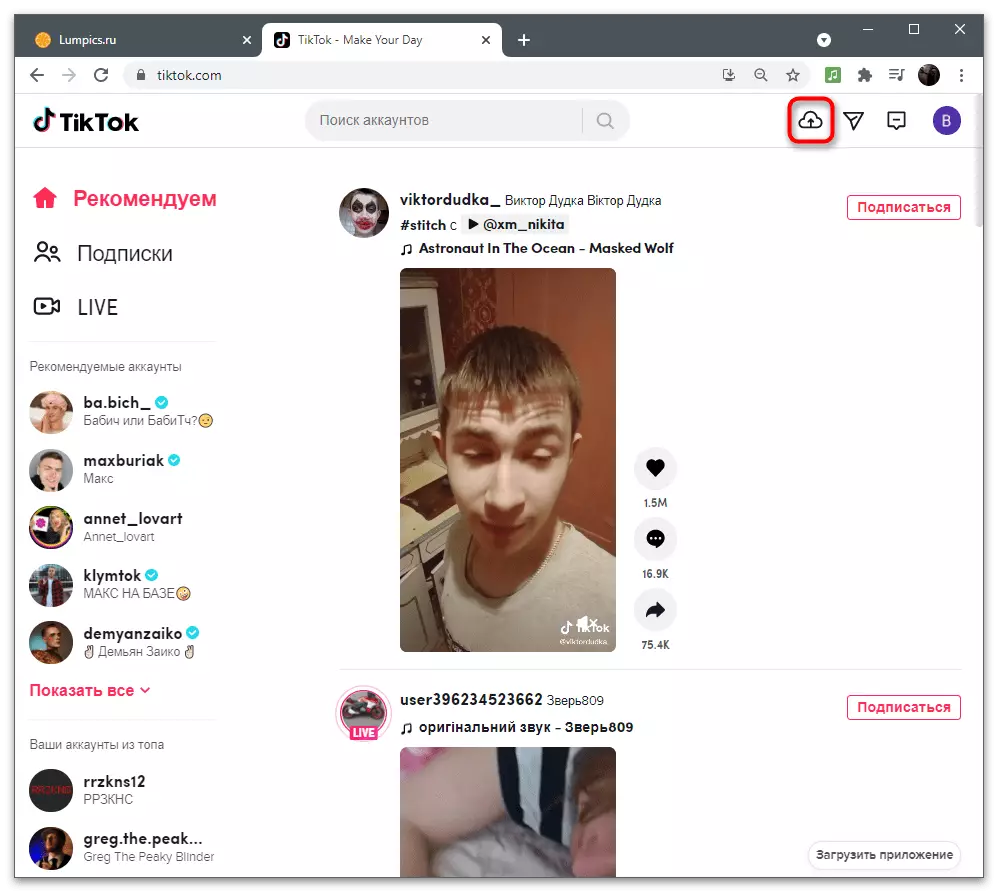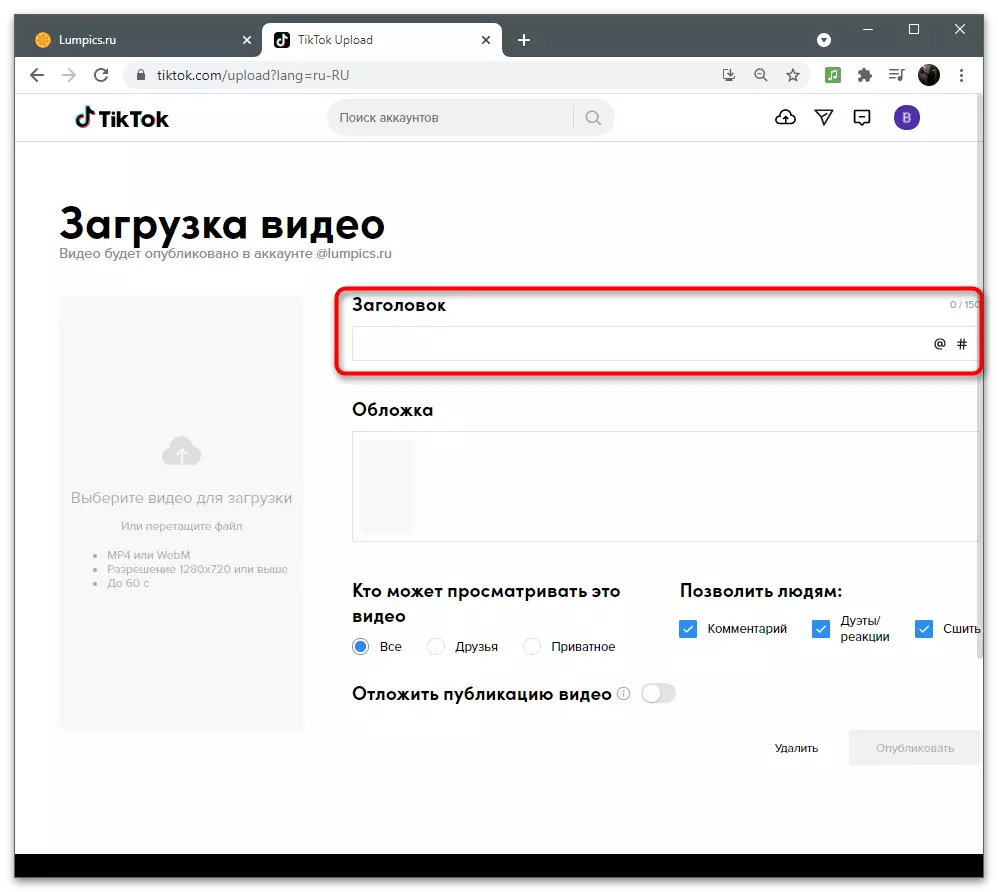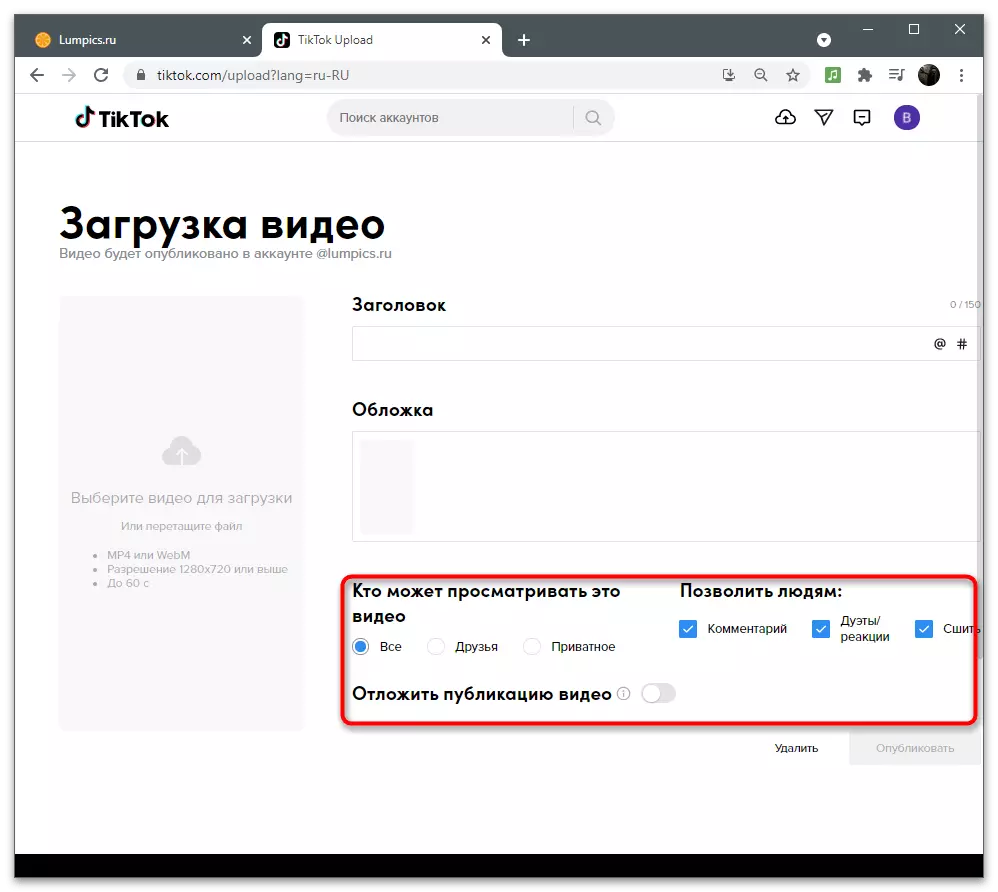විකල්ප 1: ජංගම උපාංගය
එය ටයිටස්ටොක් බාගත කිරීමට පෙර වීඩියෝව සංස්කරණය කිරීමේදී, ස්මාර්ට් ජංගම දුරකථනය හෝ ටැබ්ලටය භාවිතා කරන්න වඩාත් පහසුය. යෙදුම තුළ කතුවරයා පවා කාවැදී ඇති ප්රයෝජනවත් මෙවලම් විශාල ප්රමාණයක් සපයන අතර එය පරිශීලකයාට අවශ්ය පරිදි ක්ලිප් එක තැබීමට ඉඩ සලසයි. මෙය ඡන්ද විමසීම් මැවීම සඳහා ද අදාළ වේ, ඒ සඳහා මෙම වැඩසටහන විශේෂ කාර්යයකට අනුරූප වේ. සම්භාව්ය ඡන්ද නිරූපණය ඔබ සඳහා සුදුසු නොවේ නම් පෙළ ලිවීමේ විකල්පය සලකා බලමු.ක්රමය 1: සාදන ලද සංස්කාරක
සම්පූර්ණ වීඩියෝ වෙඩි තැබීමේ ක්රියාවලිය, සමීක්ෂණය කරන ලද මෙම මෙවලම වින්යාසගත කර ඇති ආකාරය සහ ක්ලිප් එක එකතු කිරීම ආරම්භ කරන විට ඊළඟ කුමන අදියරක්ද යන්න සහ බාගත කිරීම අපි විශ්ලේෂණය කරමු.
- ටික් එක ධාවනය කර අන්තර්ගතය නිර්මාණය කිරීම සඳහා ප්ලස් ස්වරූපයෙන් බොත්තම ඔබන්න.
- පවත්නා රෝලරයක් විවෘත කිරීමට "බාගත" බොත්තම භාවිතා කර සුදුසු මාදිලිය තෝරා ආරම්භක බොත්තම තට්ටු කරන්න.
- නිම කිරීමෙන් පසු, වීඩියෝව නිර්මාණය කිරීම සහ සංස්කාරක පිටුව බාගත කිරීම සඳහා රැඳී සිටින්න. එය "ස්ටිකර්" කොටසේ උනන්දු වේ.
- ඒ අතර, "මත විමසුම" සොයාගෙන මෙම ස්ටිකරය තෝරන්න. ඔබ මෙය මග හැරියේ නම්, ස්ටිකරයේ නම සඳහන් කරමින්, සෙවුම් තීරුවේ විමසුම සෙවුම් කරන්න.
- සංස්කරණය කරන්න. පළමුවෙන්ම ප්රේක්ෂකය පිළිතුරු දිය යුතු ප්රශ්නය අසන්න.
- ඊළඟට, පිළිතුරු විකල්පය මත ක්ලික් කර ඔබට අවශ්ය නම් පෙළ වෙනස් කරන්න. දෙවන ටයිල් එකත් සමඟම කරන්න.
- සමීක්ෂණය සුදුසු ස්ථානයක ස්ථානගත කරන්න, ඔබට අවශ්ය වෙනත් සැලසුමක් එක් කරන්න, පසුව ප්රකාශනයට යන්න.
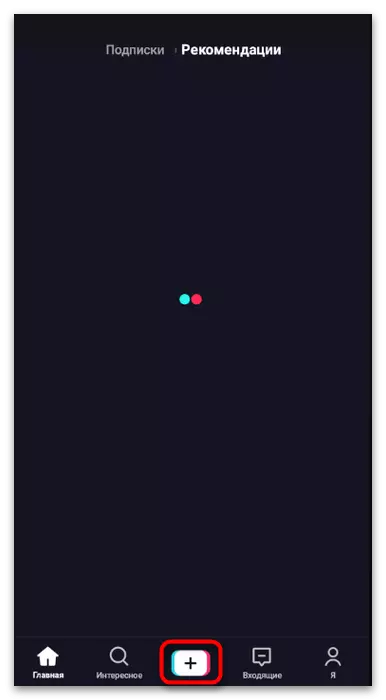

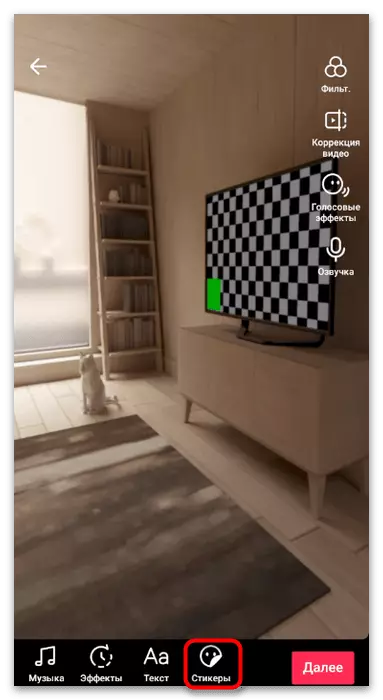
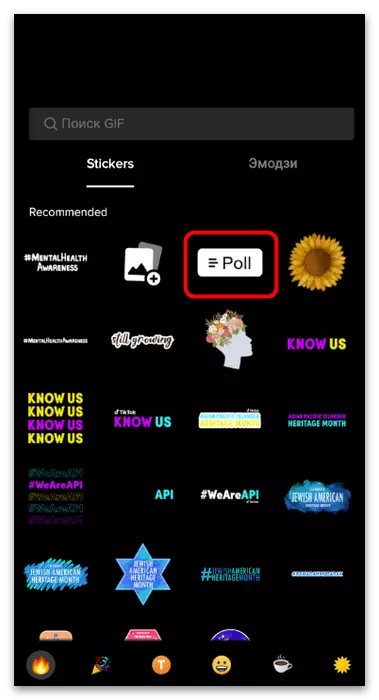
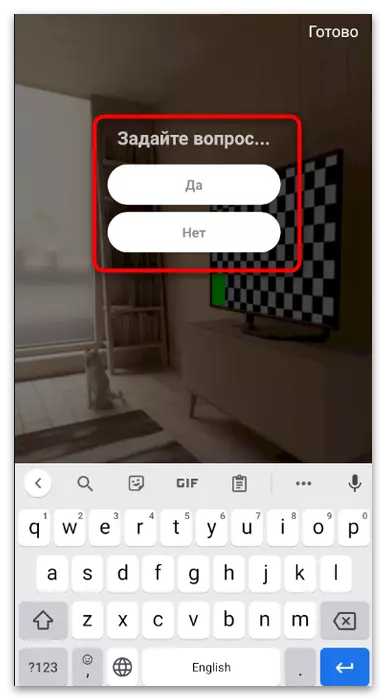
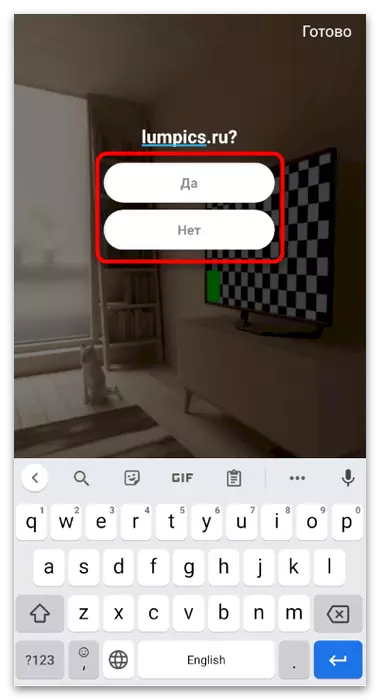
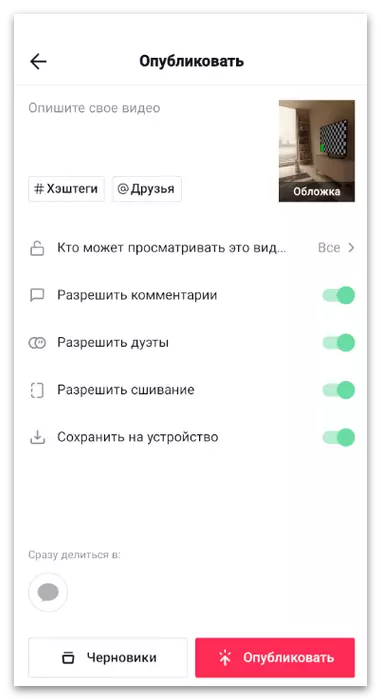
ප්රකාශනයෙන් පසුව අවම වශයෙන් ඡන්ද කිහිපයක් ලබා ගන්නා විට, ඔබට වීඩියෝ වාදනය කර ප්රති .ල නැරඹීම සඳහා ඡන්දය ප්රකාශ කළ හැකිය. ටික්ටොක් හි වීඩියෝ සංස්කාරකයට ඉදිකරන ලද මෙම මෙවලම තවදුරටත් සාකච්ඡා කර ඇති මෙම මෙවලම තවදුරටත් සාකච්ඡා කළ නිසා මෙය ක්රියාත්මක නොවනු ඇත.
ක්රමය 2: තෙවන පාර්ශවීය යෙදුම්
ඇන්ඩ්රොයිඩ් හෝ iOS හි වීඩියෝ සංස්කරණය කිරීම සඳහා ඇති බොහෝ මාධ්යයන් මූලික ක්රියා සඳහා නිර්මාණය කර ඇත: කැපීම, පෙරහන්, ස්ටිකර්, ස්ටිකර්, ස්ටිකර්, බලපෑම් බෙදා හැරීම. පෙර උපදෙස් වලදී පෙන්නුම් කරන පරිදි, පූර්ණ සමීක්ෂණයක් නිර්මාණය කිරීම සඳහා ජ්යාමිතික හැඩතල සමඟ ඇති වූ සමහර ආධාරකයන් පමණක්, නමුත් බොහෝ අවස්ථාවල වීඩියෝවට පෙළ එක් කිරීමට ප්රමාණවත් වන අතර එය අපගේ වෙබ් අඩවියේ තවත් ලිපියක වඩාත් විස්තරාත්මකව ලියා ඇත පහත සබැඳිය අනුගමනය කරයි.
තව දුරටත් කියවන්න: ටික්ටොක් හි වීඩියෝවෙහි පෙළ එක් කරන්නේ කෙසේද

දෘෂ්ටි කෝණයෙන් හෝ විස්තරයක් හරහා සුදුසු අදහස් දැක්වීමට ටයිට්ස්ටොක් හි වීඩියෝ හරහා සමීක්ෂණ ක්රම තවමත් ආරෝපණය කළ හැකිය. මෙම අවස්ථාවේ දී, සෑම පරිශීලකයෙකුටම යෝජිත දේවලින් තෝරා ගන්නා දේ අතින් ලිවීමට සිදුවනු ඇත. ඒ හා සමානව ගණන් කිරීමේ දුෂ්කරතා ඇති කරයි, නමුත් බහුතරයකගේ මතයෙහි මතයේ අවම වශයෙන් ආදර්ශවත් ප්රති results ලවත් ඉදිරිපත් කිරීමට එය ඔබට ඉඩ දෙයි.
විකල්ප 2: පරිගණකයක් භාවිතා කිරීම
විශේෂ වැඩසටහන් භාවිතා කරමින් ටික්ටෝස් සඳහා වීඩියෝවක් සැලසුමේ යෙදී සිටින පරිගණකවල අයිතිකරුවන්ගේ, පෙර විකල්පයක් වන ටික්ටෝස් සඳහා වීඩියෝවක් සැලසෙන පරිදි අන්තර්ක්රියාකාරී සමීක්ෂණයක් නිර්මාණය කිරීමට හැකියාවක් නැත. ඒ වෙනුවට, දෘශ්ය අංගය සම්පාදනය කිරීම සඳහා ග්රැෆික් සහ වීඩියෝ සංස්කරණයන් භාවිතා කරන අතර තවදුරටත් එය වීඩියෝව මත පරිශ්රය. වහාම අවශ්යතාවයට ගෙන යාම සහ උපදෙස් ක්රියාත්මක කිරීම සඳහා පියවර සඳහා ඡන්දය ප්රකාශ කිරීමේ ක්රියාවලිය අපි බෙදමු.පියවර 1: ඡන්ද වාරණයක් නිර්මාණය කිරීම
බොහෝ නවීන වීඩියෝ සංස්කරණයන් පෙළ මගින් සහය දක්වමින් ආරම්භ කිරීම අවශ්ය වන නමුත් එය සකස් කිරීමට ඉඩ නොදෙන්න, එවිට එය සැකසීමට ඉඩ නොදෙන්න, එවිට එය සකසන්න, එවිට නරඹන්නාට පින්තූරයක් හෝ සෙල්ලිපිය විනිවිදභාවයක් ඇති බව දැකීම සතුටක් දෘශ්ය අංග. විශේෂයෙන් මේ සඳහා, විනිවිද පෙනෙන පින්තූරයක් ස්වරූපයෙන් සූදානම් කළ ඡන්ද විමසීමක් සමඟ බ්ලොක් එකක් නිර්මාණය කිරීමෙන් ග්රැෆික් සංස්කාරකයක් භාවිතා කිරීමට අපි යෝජනා කරමු. පසුව ඒවා ස්ථාපන වැඩසටහනේ ක්ලිප් එක මත කෙලින්ම තැබිය හැකිය.
- මෙම අත්පොත පිරිනැමෙන ඇඩෝබි ෆොටෝෂොප්ගේ උදාහරණය මත ඉදිරිපත් කර ඇති නමුත් ඔබට පින්තූර සංස්කරණය කිරීමට කැමති වෙනත් සමාන වැඩසටහනක ස්වරූපයෙන් ඔබට එහි ඇනලොග් තෝරා ගත හැකිය. ඔබට ඇත්තේ එකම මෙවලම් සොයා ගත යුතු අතර, විස්තර කර ඇති ක්රියාවන් සහ අනාගත ක්ලිප් එකේ දැක්ම යටතේ රූපය සකස් කරමින් ක්රියාවන්, ලේඛනය ස්වාධීනව සිදු කරයි. ඒ සියල්ල ආරම්භ වන්නේ නව පත්රයක් නිර්මාණය කිරීමෙනි, එබැවින් මෘදුකාංගය පවත්වාගෙන යන අතර ශුද්ධ ව්යාපෘතිය විවෘත කරන්න.
- එහි මැවීම තුළ, පික්සෙල්වල කිසිදු පළලක් සහ උස සඳහන් කරන්න, නමුත් ඡන්ද බ්ලොක්යේ ප්රමාණය සමඟ තවදුරටත් අමතර උපාමාරු වළක්වා ගැනීම සඳහා එහිම අවසාන අවසරය අවශ්ය නොවේ.
- "ආරම්භක අන්තර්ගතය" පරාමිතිය සඳහා "විනිවිද පෙනෙන පසුබිම" පරාමිතිය සඳහා අගය සකසන්න
- තේරුම් ගත හැකි කුට්ටි සඳහා මුළු පෙළ සහ සම්පූර්ණ විකල්පයන් සහ වෙන් කිරීම පිළිබඳ අවබෝධයක් සරල කිරීම සඳහා අපි සමීක්ෂණයක් කරන්නෙමු. මෙය සිදු කිරීම සඳහා, ඔබට බ්ලොක් එකක් ඉදිරිපත් කිරීමට අවශ්ය ඕනෑම ජ්යාමිතික හැඩයක් තෝරන්න. සෘජුකෝණාස්රයක් භාවිතා කිරීම වඩාත් සුදුසුය.
- කැන්වස් මත එය අඳින්න සහ පිරවීම ඉවත් කරන්න, එවිට එය තුළ විනිවිද පෙනෙන ලෙස පවතී, නමුත් ආ roke ාතය පිටතින්.
- මාර්ගය වන විට, දැන් ඔබට ආ roke ාතය හා එහි සැලසුමේ ශෛලිය වෙනස් කළ හැකිය, උදාහරණයක් ලෙස, කෝණ වටකුරු කරන්න.
- එහි ප්රති ing ලයක් ලෙස ඇති තට්ටුව පිටපත් කර Ctrl + C සහ Ctrl + V යතුරු අනුක්රමික මුද්රණාලයක් භාවිතා කර වහාම එය ඉක්මණින් අලවන්න. ඕනෑම ලිඛිත පරීක්ෂණයකදී සිදු වන පරිදි පිළිතුරු විකල්පයන් සමඟ කැන්වසයන් මත පැටවා ඇති වන පරිදි දෙවන ස්ථරය සකසන්න.
- දැන් වම් පුවරුවෙහි, පෙළ මෙවලම තෝරන්න, මන්ද ඡන්දය ප්රකාශ කිරීම සඳහා වාරණයක් කිරීමට කාලය ඇති බැවිනි.
- පැනලයේ සක්රිය කිරීමෙන් පසු, පවතින සැකසුම් දිස්වනු ඇත. එබැවින් ඔබට පෙළ විලාසය, එහි ප්රමාණය, වර්ණය සහ ස්ථානය වෙනස් කළ හැකිය.
- අපගේ නඩුවේදී, පිළිතුර සඳහා විකල්ප දෙකක් පමණක් ඇති අතර, ඒවායේ ලිඛිතව ලිවීමේ සරල බව සඳහා, සෑම ප්රශ්නයකටම A සහ B අක්ෂරය සටහන් කරමු.
- ඉන්පසුව, එකම මෙවලම "පෙළ", ප්රශ්නයම හෝ ඕනෑම ප්රකාශනයක් ලියන්න, එය සමීක්ෂණයේ පිළිතුරු විකල්පයක් ලෙස ලියන්න. ඡන්දය පිළිබඳ අදහස ගැන තේරුම් ගැනීමට පහත තිර රුව ගැන අවධානය යොමු කරන්න.
- ඔබට යම් වෙනසක්, වාරණ ප්රමාණය, වර්ණ, සැලසුම සහ පෙළ සමඟ අත්හදා බැලිය හැකිය. අවසන් වූ පසු, "ගොනුව" මෙනුව විවෘත කර "සුරකින්න" අයිතමය සොයා ගන්න.
- රූපය PNG ආකෘතියෙන් තබා ගැනීමට වග බලා ගන්න, නම ඕනෑම දෙයක් විය හැකිය.
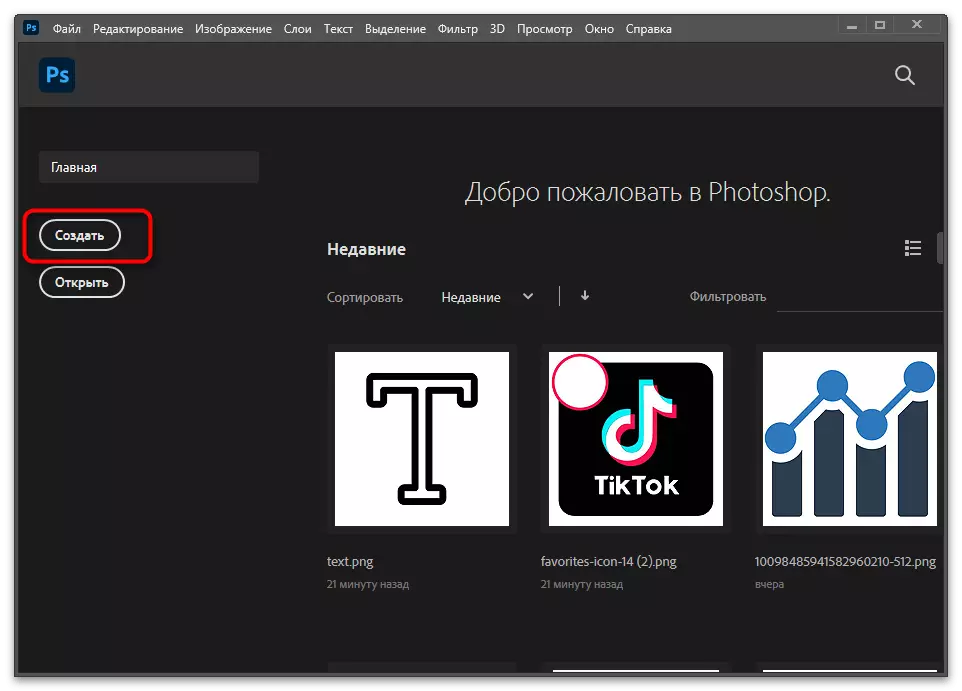
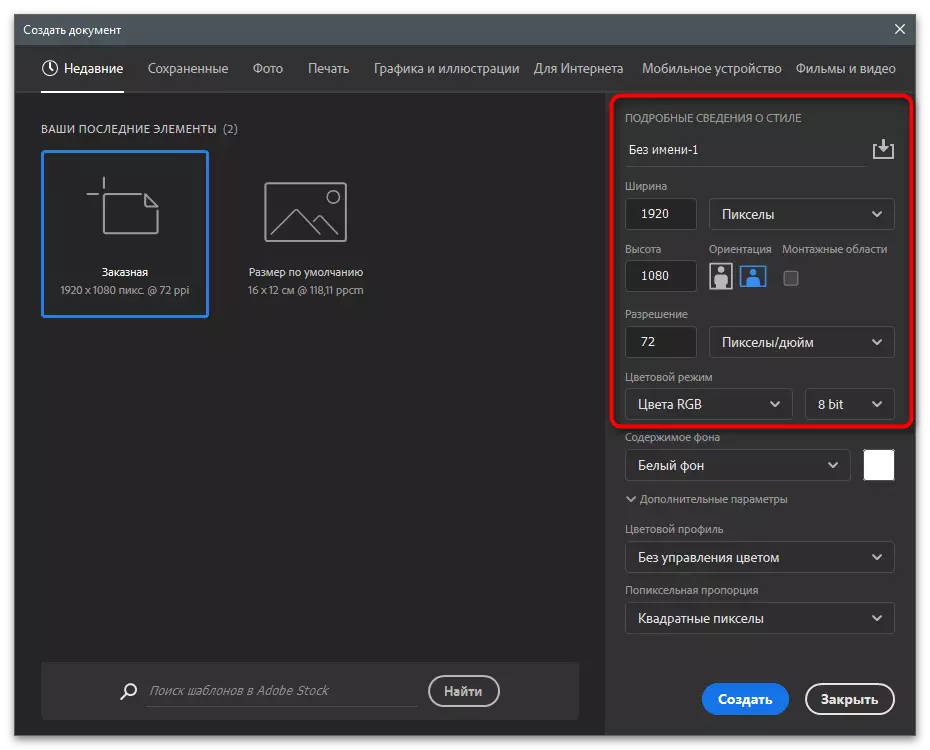
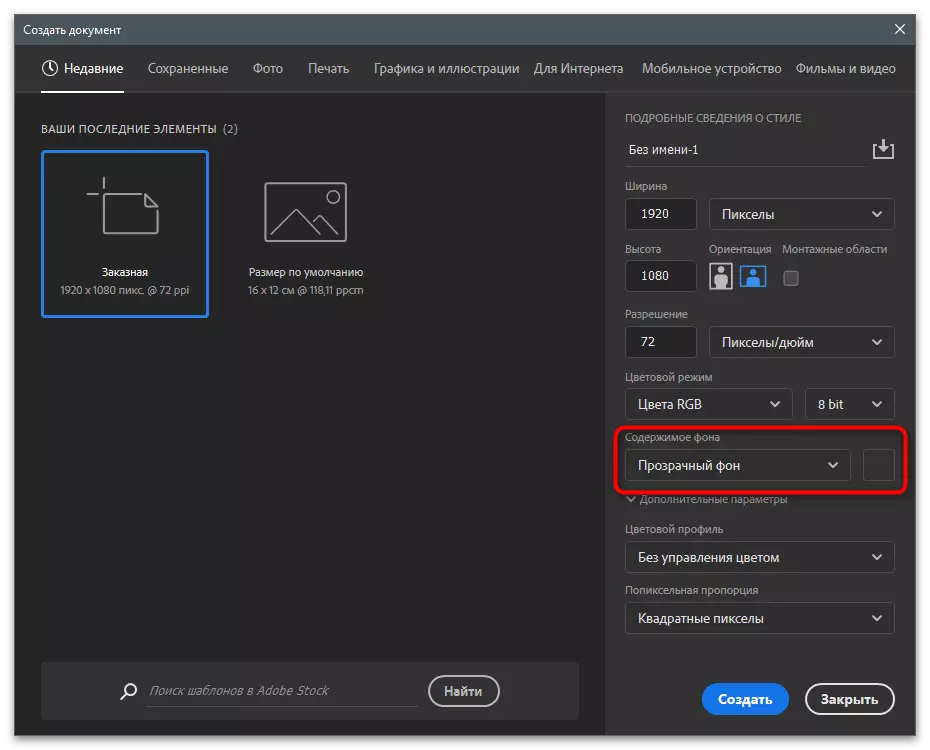
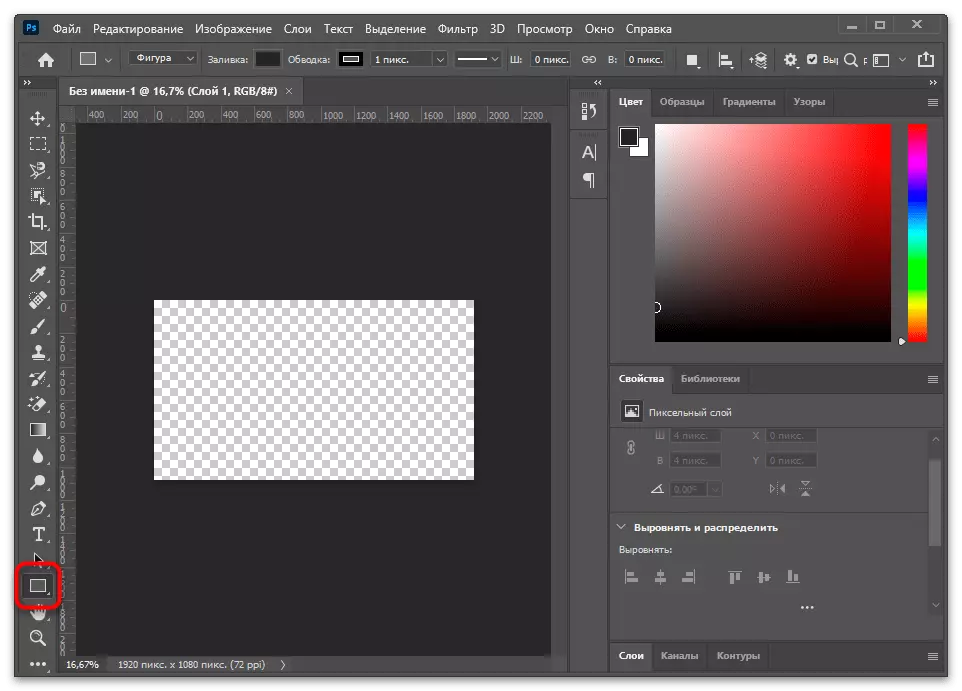
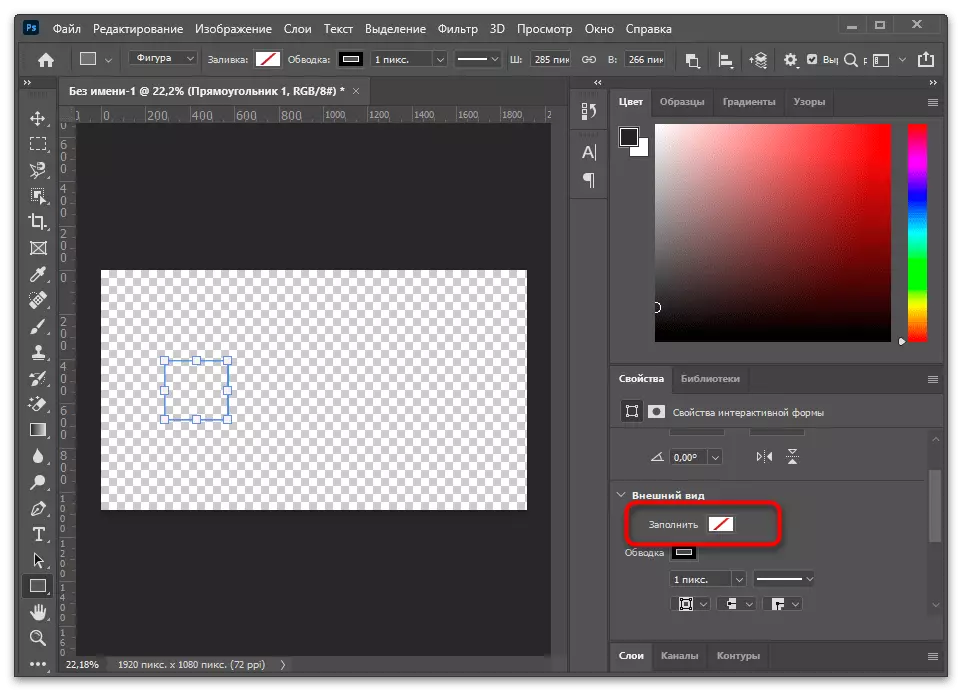
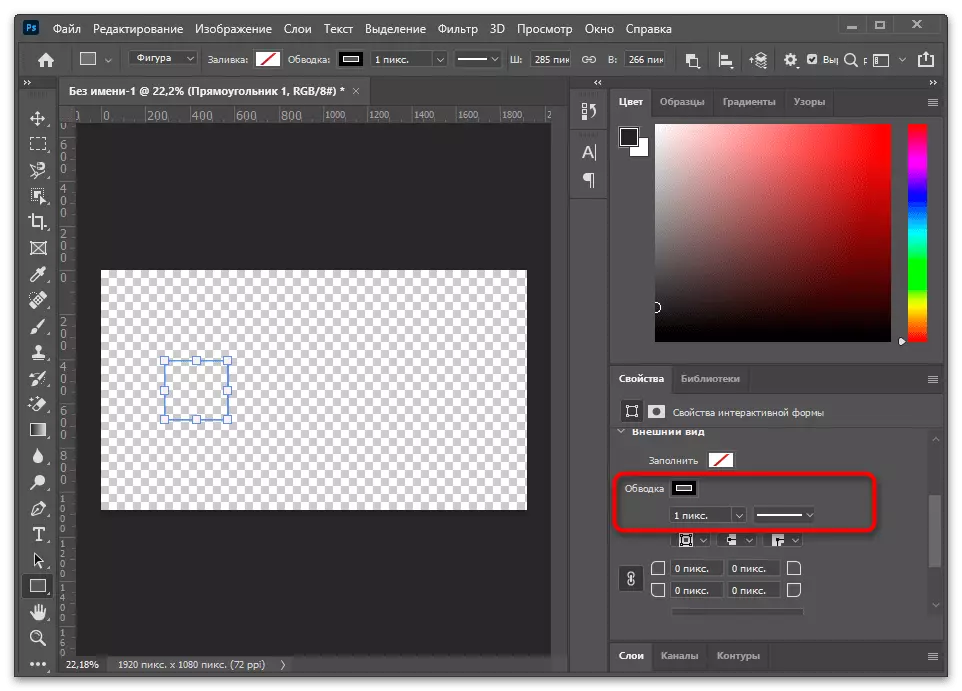
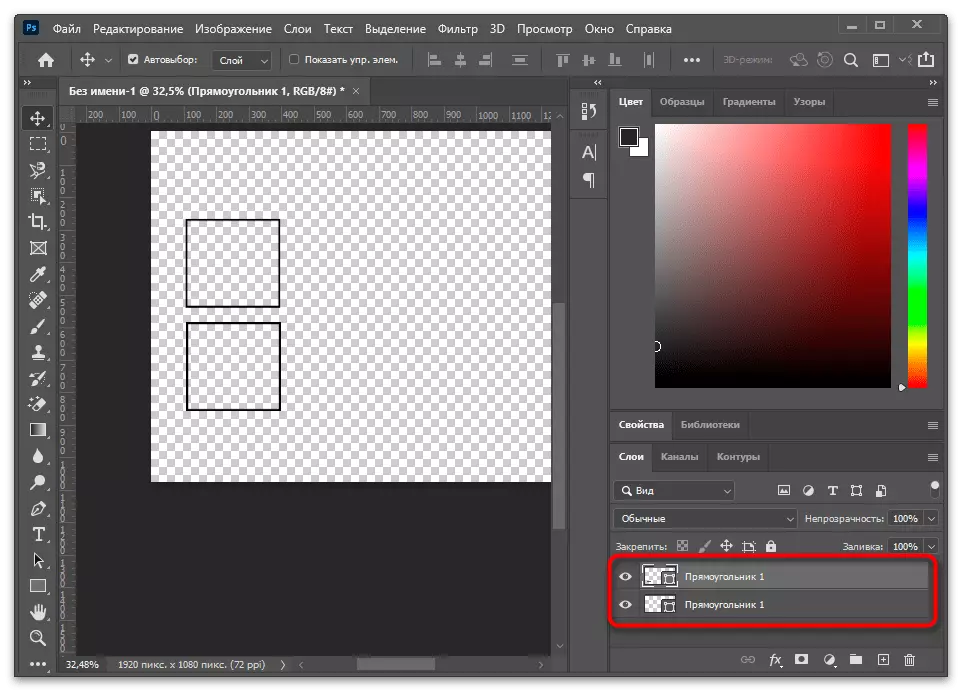
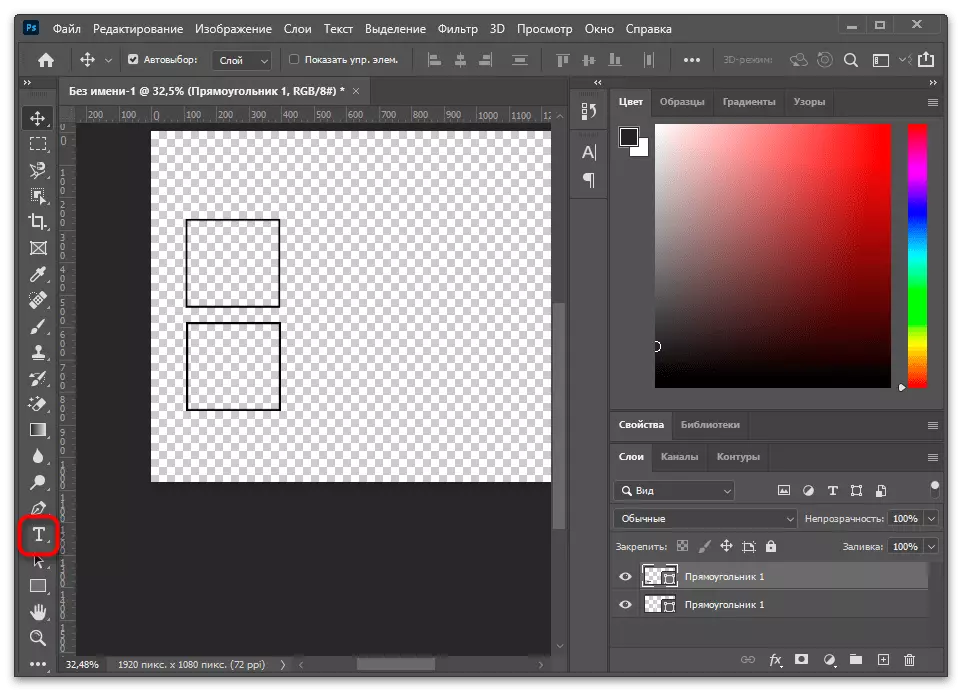
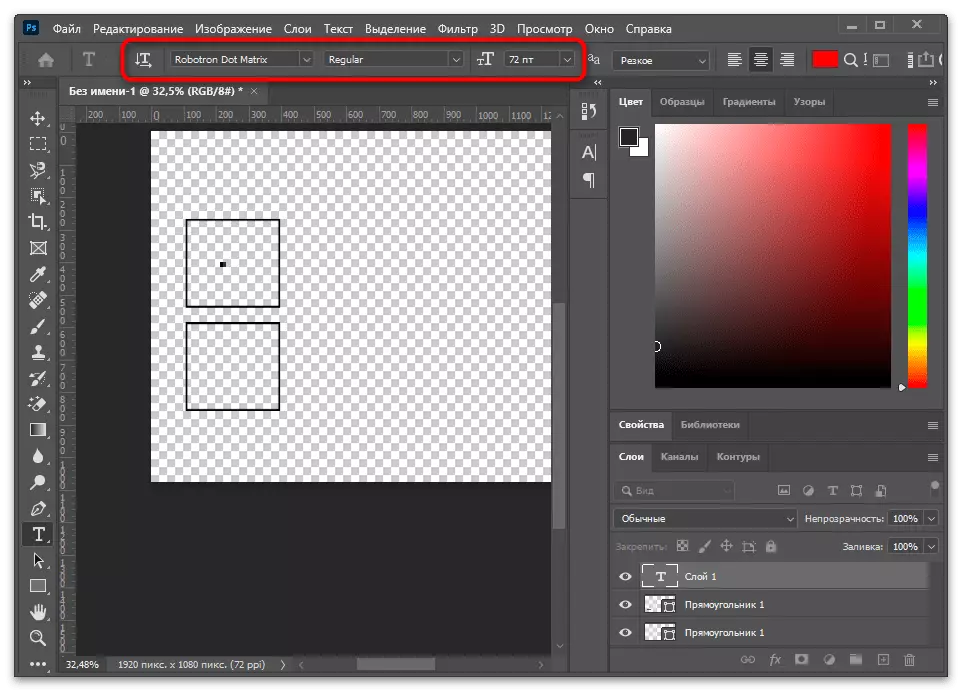
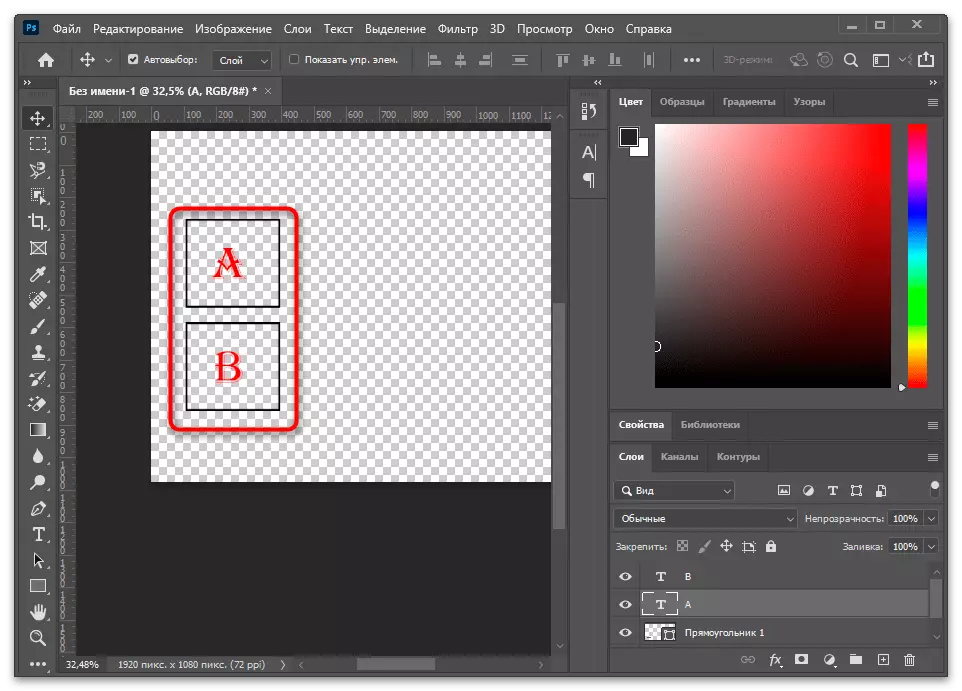
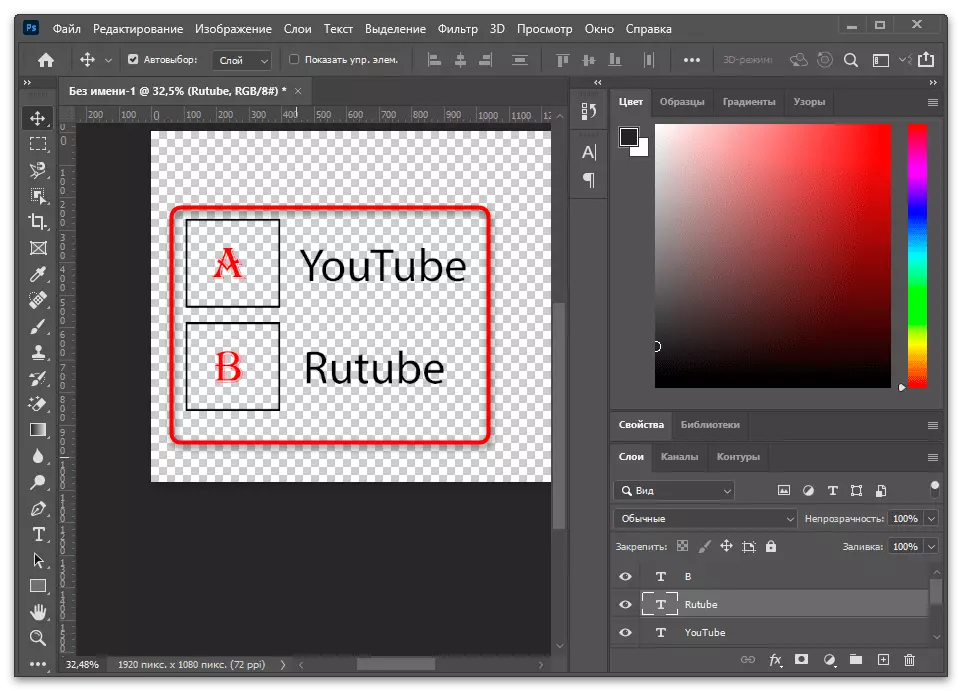

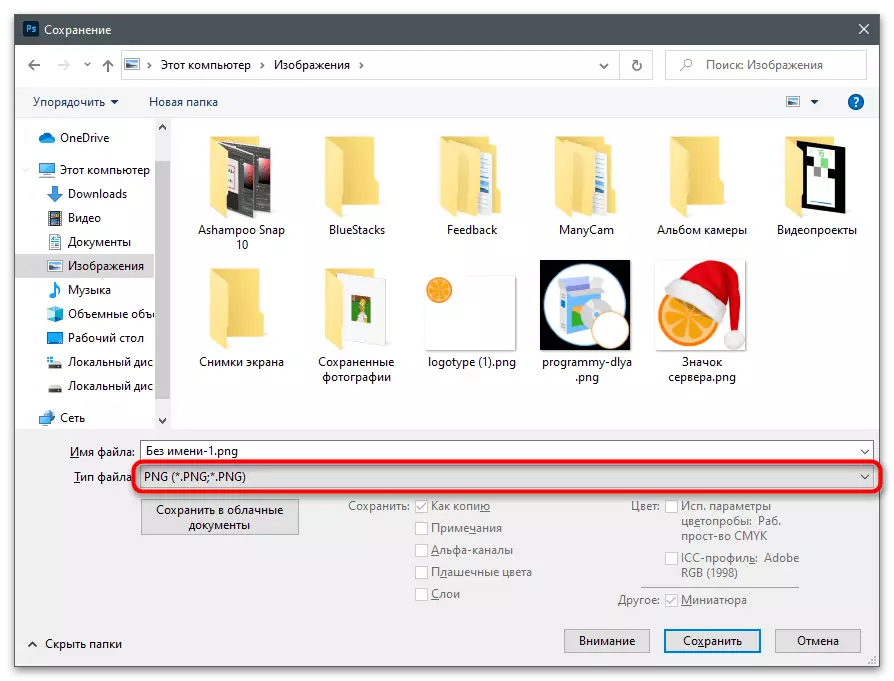
අපගේ වෙබ් අඩවියේ Photoshop හි වැඩ සඳහා වෙනම අත්පොතක් ඇත, එය අලංකාර සෙල්ලිපියක් නිර්මාණය කරන්නේ කෙසේද යන්න පෙන්නුම් කරයි. ඔවුන්ගේ පෙනුම වෙනස් කිරීමට අවශ්ය නම් ඡන්ද විමසීමේදී මෙම නිර්දේශ භාවිතා කරන්න.
වැඩිදුර කියවන්න: Photoshop හි සුන්දර සෙල්ලිපියක් ඇති කරන්නේ කෙසේද?
පියවර 2: වීඩියෝවෙහි සම්මුඛ පරීක්ෂණ ඇතුළත් කරන්න
සමීක්ෂණයක් සහිත විනිවිද පෙනෙන රූපයක් නිර්මාණය කිරීම සඳහා ඔබට සම්පූර්ණයෙන්ම කිසිවක් යොදා ගත හැකි බව පැහැදිලිය. එය කෙලින්ම ක්ලිප් එකකට ඇතුළු කළ යුතුය. ඡන්දය ප්රකාශ කිරීම අන්තර්ක්රියාකාරී නොවන අතර තොරතුරු ස්වයංක්රීයව එකතු නොකිරීම සිදු නොවේ: ඡන්දය ප්රකාශ කිරීමට කැමති සෑම කෙනෙකුම, අදහස් දැක්වීමේ ප්රතිචාරය ස්වාධීනව දැක්විය යුතු අතර, ගණනය කිරීම්වල ප්රතිචාරය ස්වාධීනව සඳහන් කරයි, සහ ගණනය කිරීම් තනිකරම කතුවරයා මත රඳා පවතී. මෙම ක්රමය ඔබට නොගැලපේ නම්, ලිපියේ ආරම්භයට නැවත පැමිණ "ඡන්ද විමසීම කර්තෘගේ" ඡන්ද විමසීම "ශ්රිතය කියවා ඇති අතර, අන්තර්ක්රියාකාරී ඡන්දයක් ක්රියාත්මක කිරීමේ එකම ක්රමය මෙයයි.
ඩාවින්චි විසඳීම.
මෙම පියවරේ කොටසක් ලෙස, එම කාර්යය ක්රියාත්මක කිරීමට ඔබට ඉඩ සලසන ජනප්රිය වැඩසටහන් දෙකක් සලකා බලන්න, එනම් වීඩියෝවේ සූදානම් රූපයක් ඇතුළත් කරන්න. පළමුවැන්න ඩාවින්සි විසඳීම, එය නිදහස් කිරීම සඳහා අදාළ වන අතර වෘත්තීය ස්ථාපනය සඳහා අවශ්ය සියලු මෙවලම් සපයයි. ආරම්භ කිරීමෙන් පසු, සම්මත ව්යාපෘතියක් සාදන්න.
- වැඩසටහනට වීඩියෝව ඇතුළු කිරීම සඳහා මාධ්ය ගොනු බ්ලොක් එකේ බොත්තම ක්ලික් කරන්න.
- "ගවේෂක" කවුළුව හරහා එය තබා එකතු කිරීමට දෙවරක් ක්ලික් කරන්න.
- අස්වැන්න නෙළන ලද විනිවිද පෙනෙන ඡන්ද චිත්රයක් සමඟ සමාන කරන්න.
- පහළ පුවරුවේ සුදුසු බොත්තම එබීමෙන් පරිශීලක-හිතකාමී සංවර්ධන පරිසරයක් වෙත යන්න.
- කාලරාමුවෙහි කලින් එකතු කළ ක්ලිප් අදින්න.
- ඡන්දය ප්රකාශ කළ පින්තූරය වීඩියෝව සමඟ ස්ථරයට ඉහළින් තිබිය යුතු අතර එමඟින් පෙළ අවහිර නොකෙරේ.
- පෙරදසුන් කවුළුව තුළ පරිවර්තන වාරණයක් නොමැති බැවින් පා text ය අවශ්ය ස්ථානයේ නොමැති නිසා.
- X සහ Y අක්ෂය ඔස්සේ ඇති ස්ථානය වෙනස් කිරීම සඳහා, එහි සාරධර්ම වෙනස් කිරීමෙන් "තනතුර" පරාමිතිය භාවිතා කරන්න.
- ඩාවින්චි විසඳීම ප්රධාන වැඩ වැඩසටහන නම්, වෙනත් වෙනස්කම් ඇති කර ගන්න, ඉන්පසු වීඩියෝ අපනයනය කිරීම ආරම්භ කිරීම සඳහා අවසාන සේවා ප්රදේශයට යන්න.
- ඒ සඳහා සුදුසු ආකෘතිය සහ කෝඩෙක් ස්ථාපනය කරන්න.
- නිමැවුම් අවසරය පරීක්ෂා කිරීමට අමතක නොකරන්න, එවිට එය ඔබට එය කිනිතුල්ලන්ට පැටවීමට අවශ්ය වූ ස්ථානයට අනුරූප වේ.
- සැකසුම් පරාමිතීන් නියම කළ පසු, "පෝලියු පරිවර්තනය කිරීමට එකතු කරන්න" බොත්තම ක්ලික් කරන්න.
- "ගවේෂක" කවුළුව දර්ශනය වන අතර, එමඟින් ගොනුවේ නම ඉතිරි කිරීම සහ සැකසීම සඳහා ස්ථානය තෝරා ගනී.
- සැකසුම් ක්රියාවලිය පෙන්නුම් කරන ස්ලයිඩරයක් බලා සිටින්න.
- නිම කිරීමෙන් පසු, ඔබට ඩේවින්සි විසඳුම වසා දැමිය හැකි නමුත් මුලදී ක්ලිප් වාදනය කිරීම වඩා හොඳය.
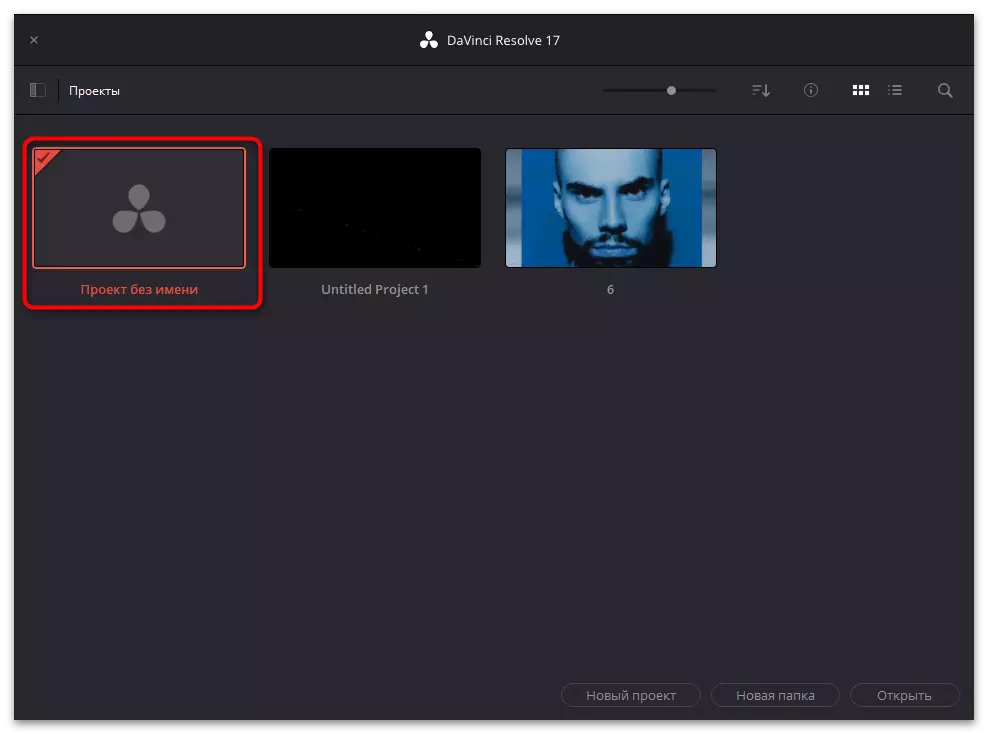
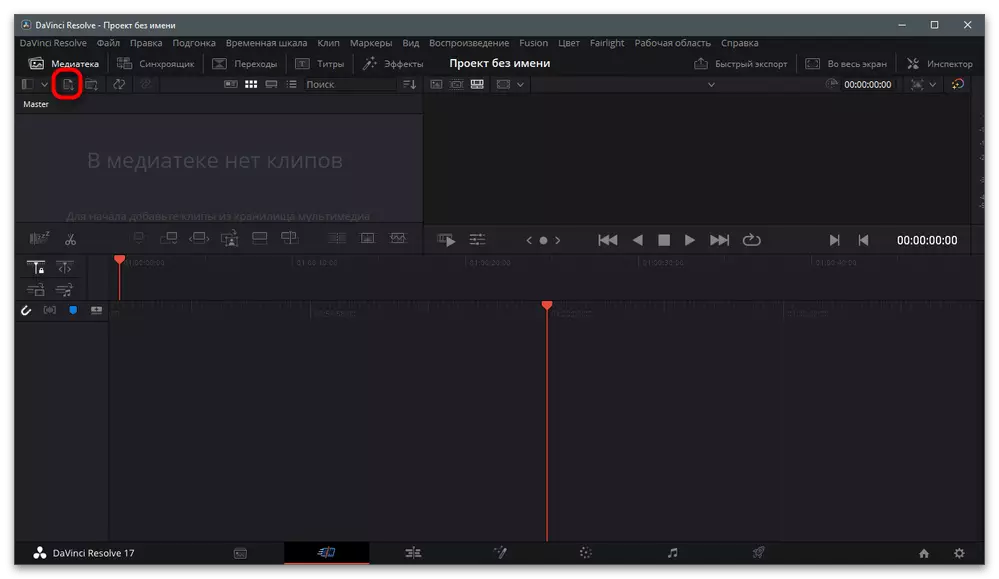
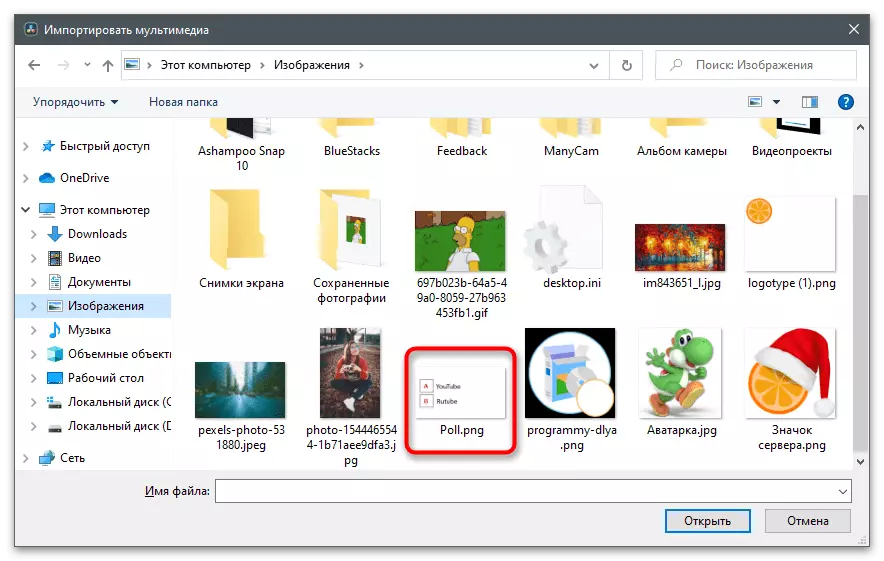
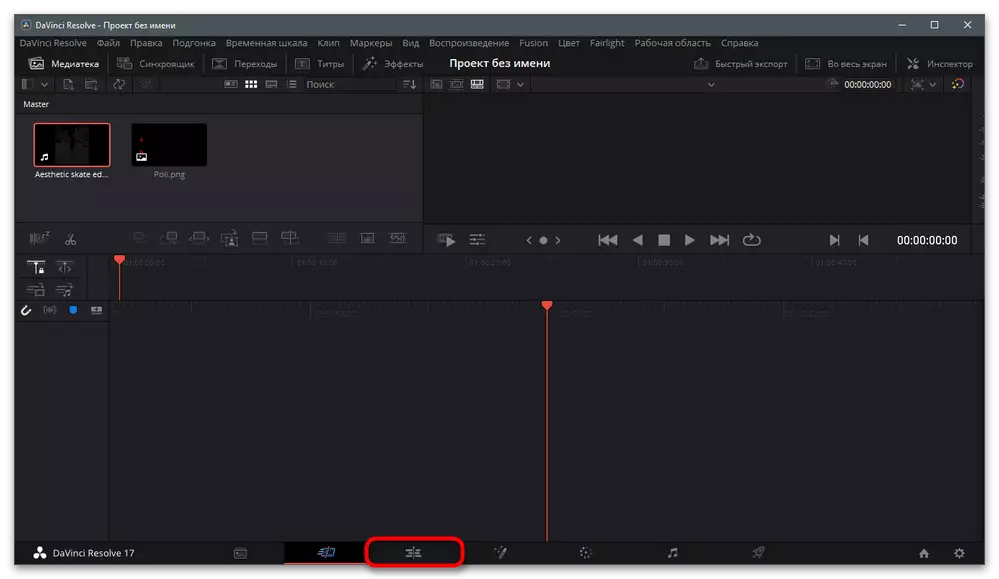
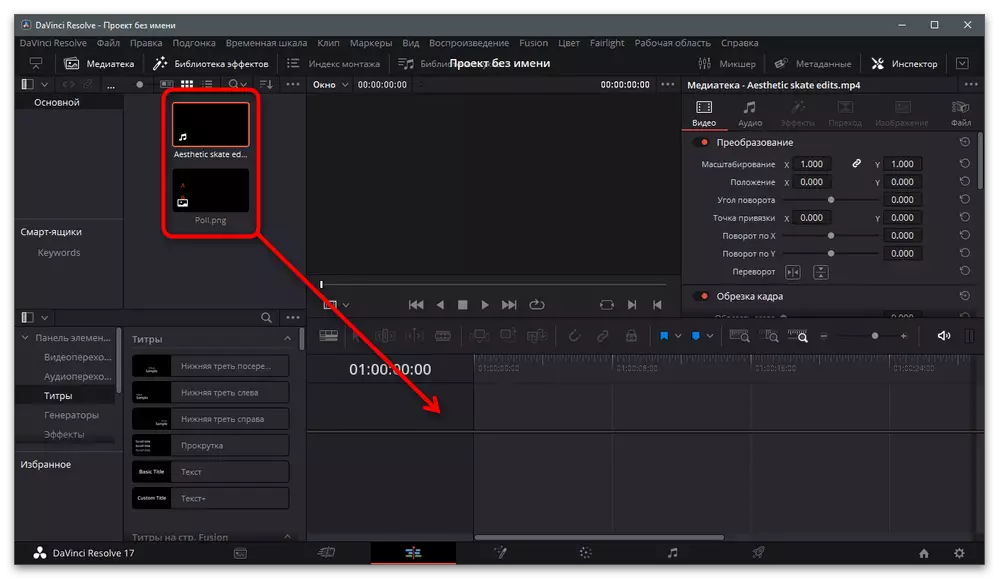
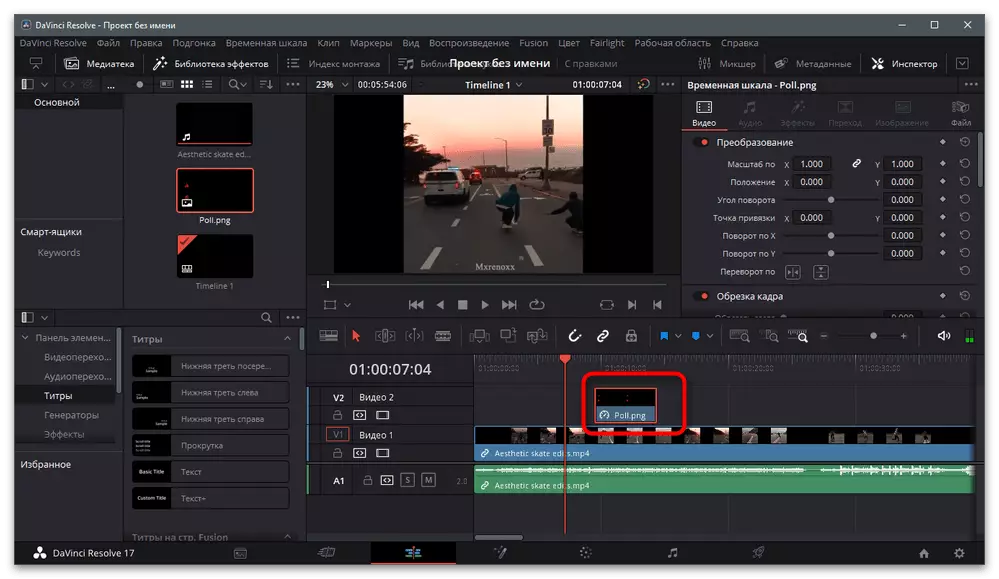

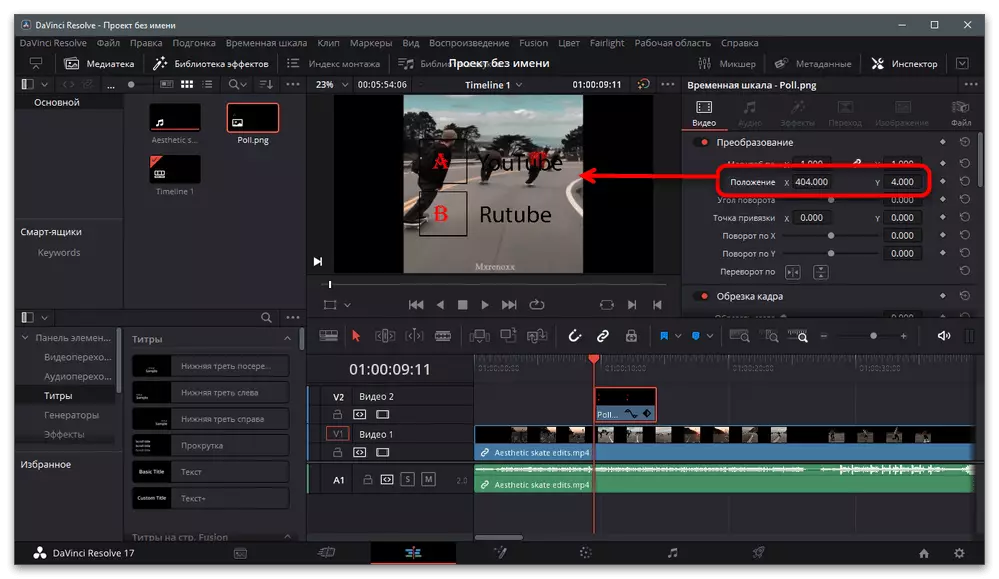
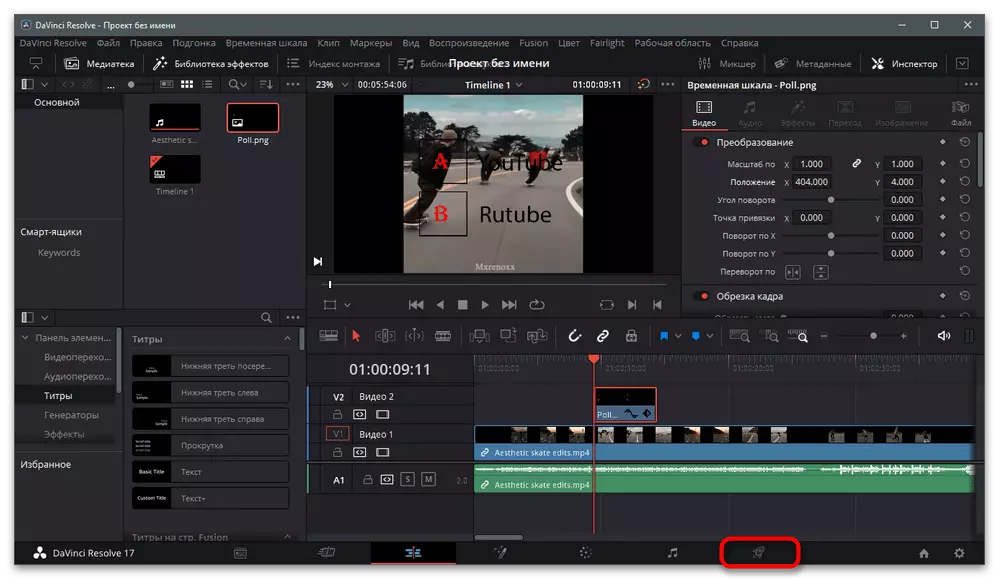
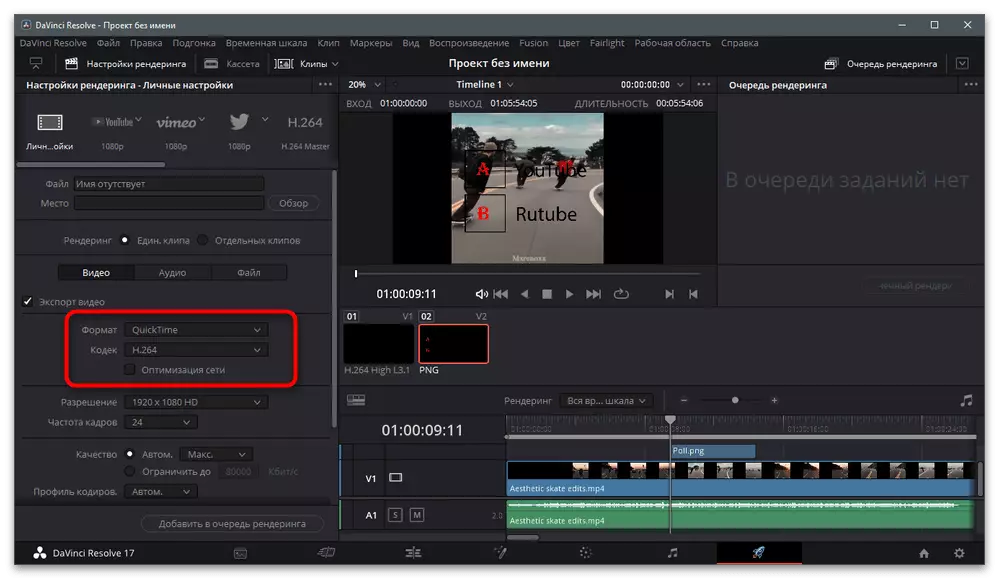
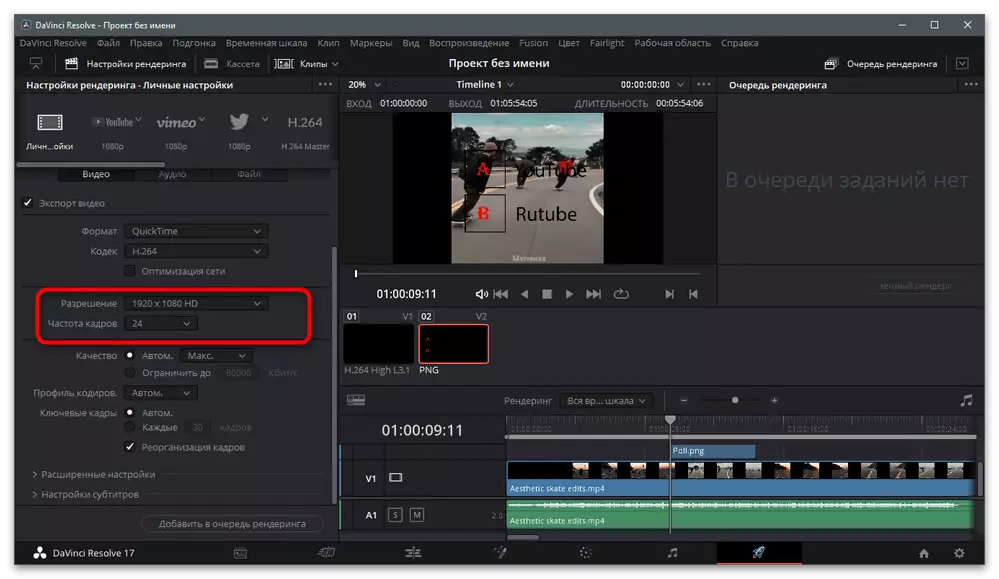
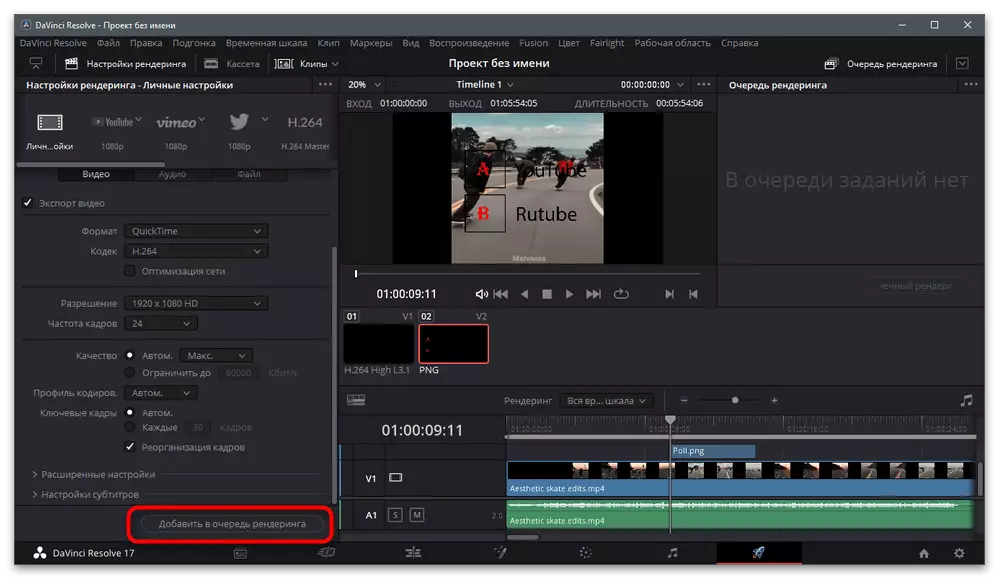

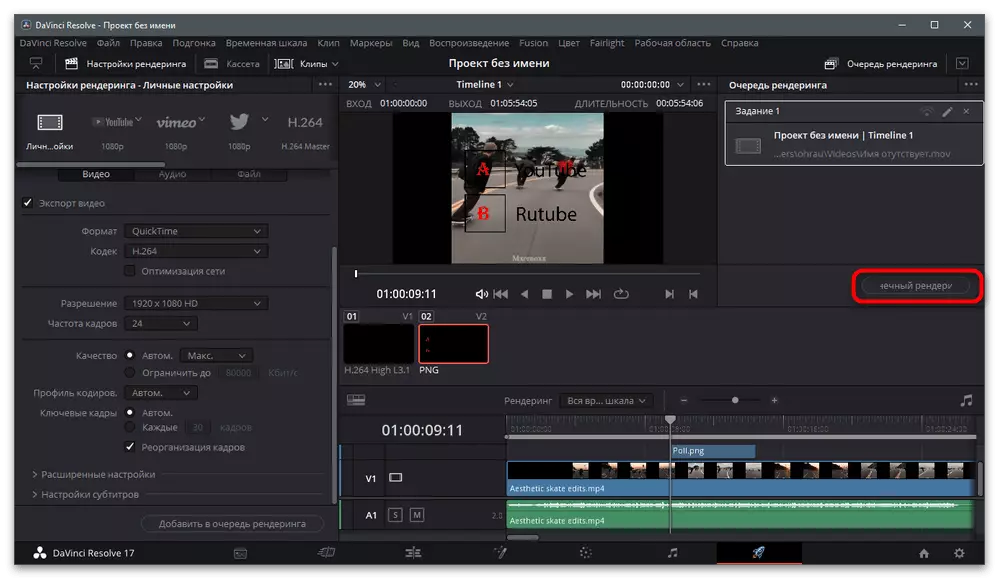
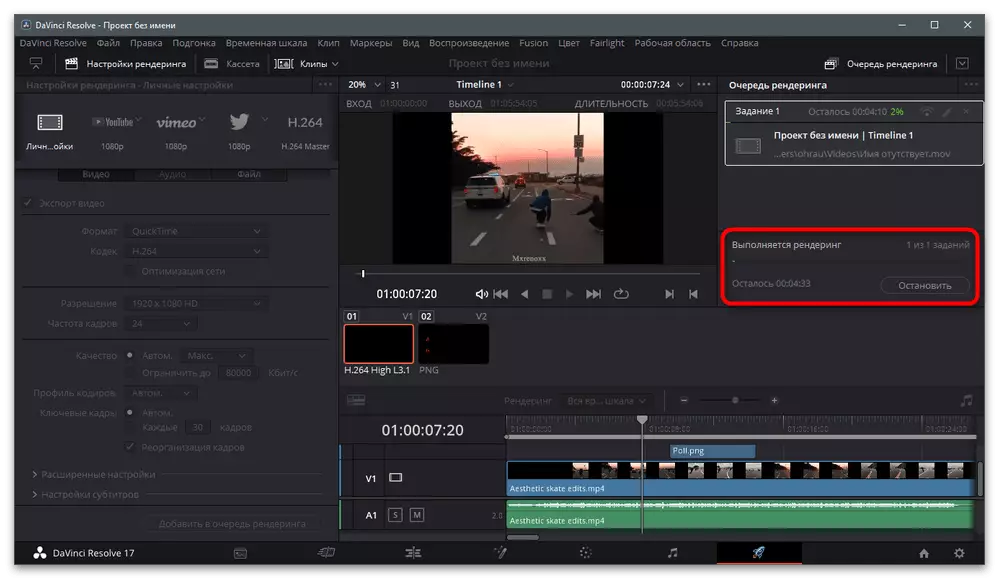
ඇඩෝබි පසු බලපෑම්.
උදාහරණයක් ලෙස, තවත් ජනප්රිය මෘදුකාංගයක් සලකා බලන්න, එය බොහෝ විට ටික්ටොක් වෙත බාගත කිරීමට පෙර වීඩියෝ සැකසීමට භාවිතා කරයි. එය ඇඩෝබි පසු බලපෑම ලෙස හැඳින්වේ, නමුත් බොහෝ දුරට එය නිර්මාණය කර ඇත්තේ විවිධ පෙරහන් හෝ අසාමාන්ය සැකසුම් මෙවලම් සමඟ ද නිමි රූපය ක්ලිප් එකකට උඩින් ආවරණය කරමිනි.
- වැඩසටහනේ ප්රධාන කවුළුව තුළ, "වීඩියෝවකින් ගීතයක් සාදන්න" විකල්පය තෝරන්න.
- "ගවේෂයා" හරහා, වීඩියෝව සොයාගෙන එය සංස්කාරකයට ඇතුළු කරන්න. අතුරුදහන් එකතු කිරීම සඳහා මාධ්ය ලිපිගොනු සහිත ඒකකයේ හිස් ස්ථානය ඔබන්න.
- රූපය සොයාගෙන එය විවෘත කරන්න.
- වම් මූසික බොත්තම සමඟ එය වසා දැමීමෙන් පින්තූරය කාලරාමුවට ගෙන යන්න.
- එය වීඩියෝවට ඉහළින් තට්ටුවක් සමඟ තැබීමට වග බලා ගන්න එවිට ප්රධාන රූපයේ ඉහළින්ම දර්ශනය වේ. රාමුවේ රූපයේ පරිමාණය හා පිහිටීම වෙනස් කරන ලෙස පෙනෙන පරිමාණ කොටස භාවිතා කරන්න.
- පහත දැක්වෙන තිර රුවෙහි, සමීක්ෂණයක් එක් කරන්නේ කෙසේද යන්න පිළිබඳ උදාහරණයක් ඔබට පෙනේ.
- පෙළ තිරය මත දෘශ්යමාන නම්, නිශ්චිත කාලයකදී පමණක්, එය කාලරාමුව මත එය වින්යාස කිරීමට වග බලා ගන්න, ඊට අනුරූප රේඛාව වෙනස් කිරීම.
- ව්යාපෘතිය අවසන් වූ වහාම, "ගොනුව" මෙනුව විවෘත කරන්න, කර්සරය "අපනයන" මාර්ගයට සහ දිස්වන ලැයිස්තුවෙන් කර්සරය හෝවර් ගන්න.
- නව කවුළුවක "වත්මන් විදැහුම් මොඩියුලය" ඔබට පරාමිති දෙකක් සොයා ගනු ඇත: "සැකසීම් විදැහුම්කරණය" සහ "ප්රතිදාන මොඩියුලය". ප්රතිදාන සැකසුම් වෙනස් කිරීම සඳහා එක් එක් පේළිය ප්රතිවිරුද්ධ නිල් සබැඳි මත ක්ලික් කරන්න.
- සුදුසු ආකෘතිය, කෝඩෙක් සහ වීඩියෝ විභේදනය ගන්න.
- ඔබට එය පාලනය කිරීමට අවශ්ය නම්, නැවත සකස් කර නැවතුම හෝ විරාමයක් භාවිතා කරන්න. අවසානයේදී, වීඩියෝව සක්රිය කර එහි නිවැරදි පසුබෑම තහවුරු කරන්න.
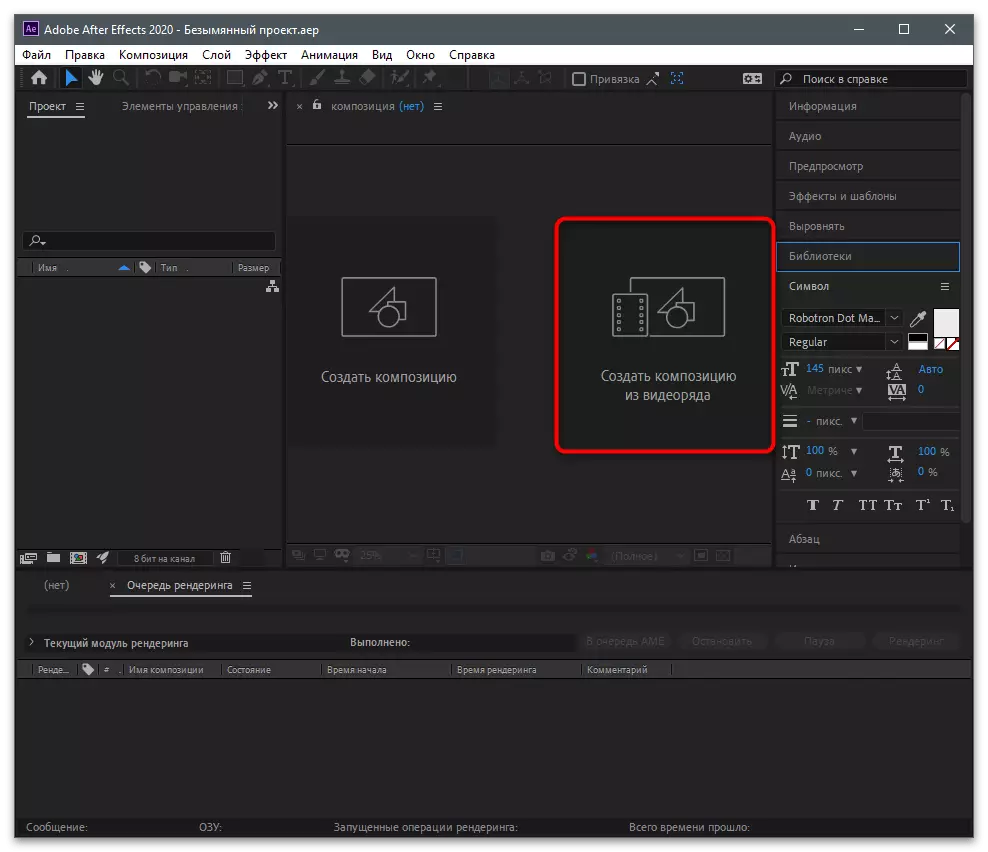
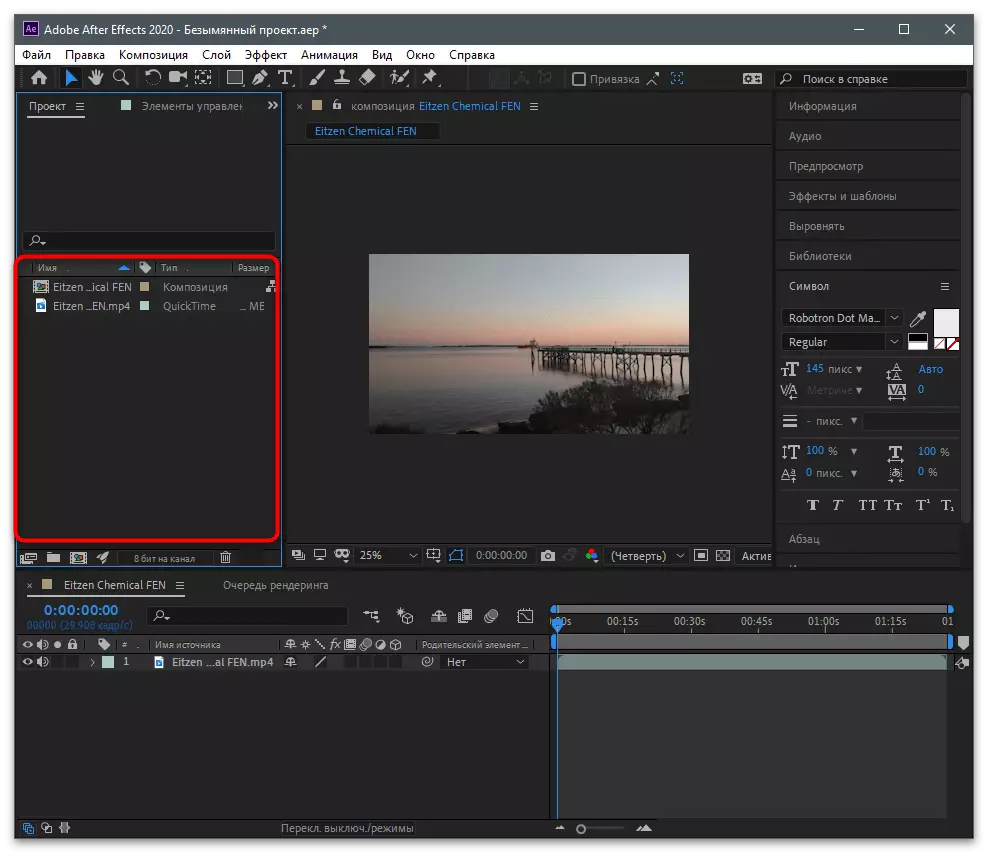



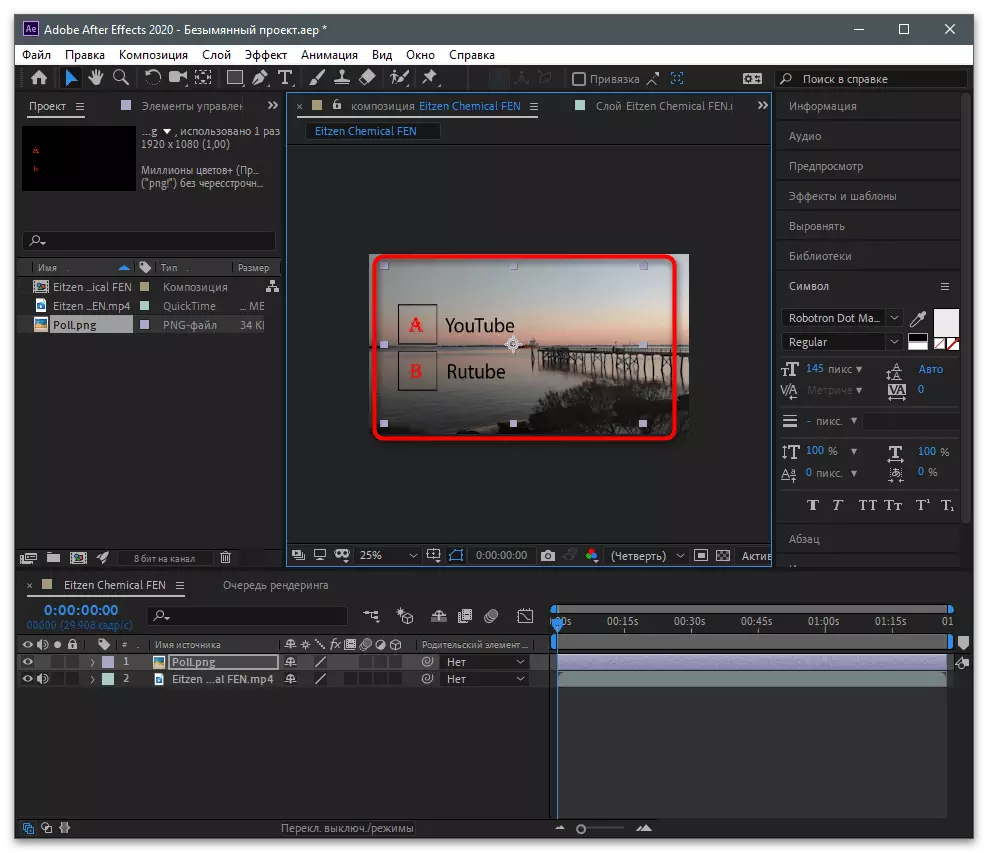
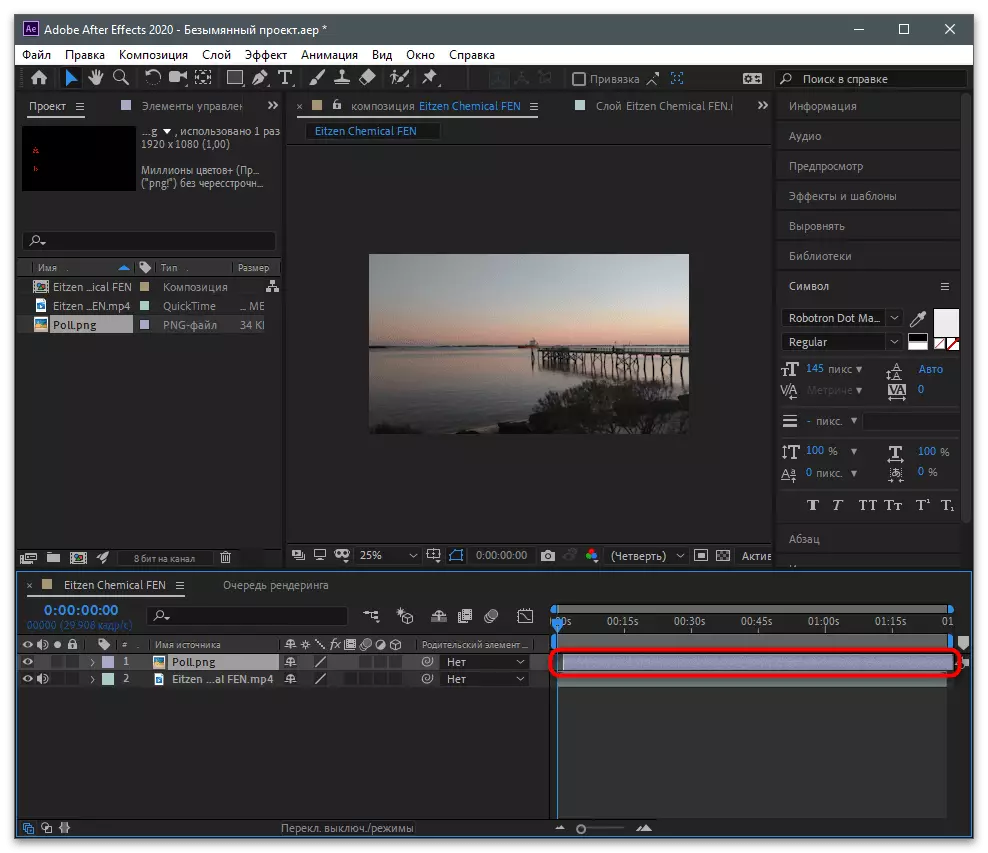
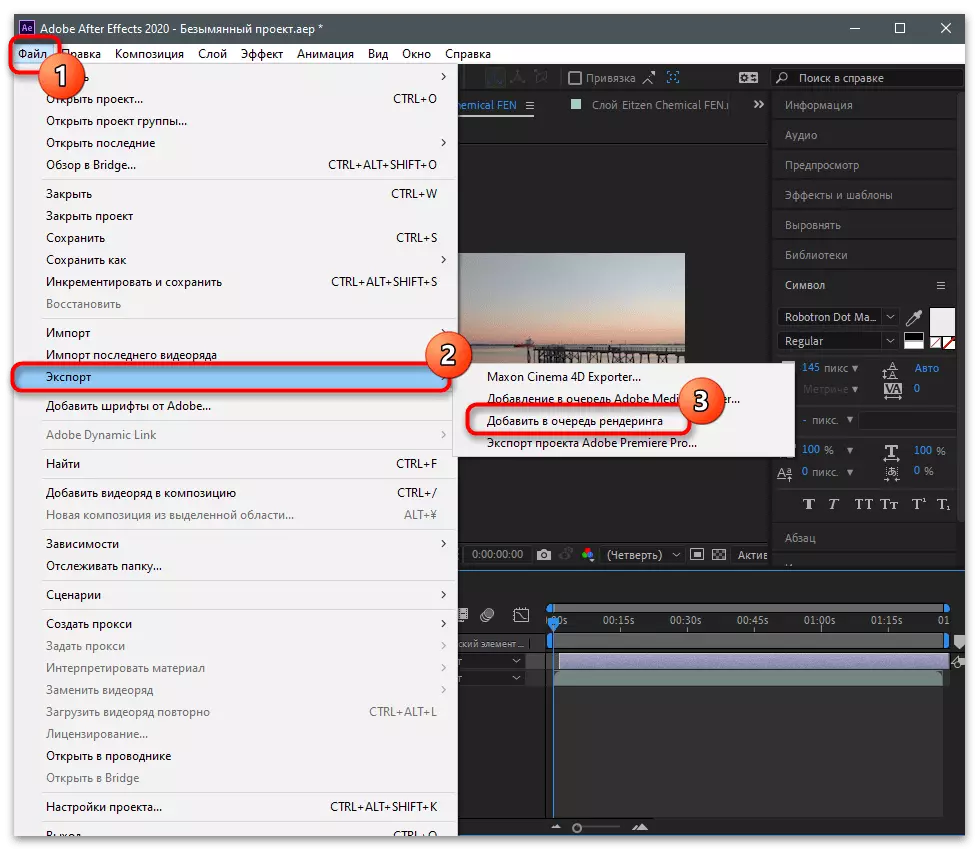
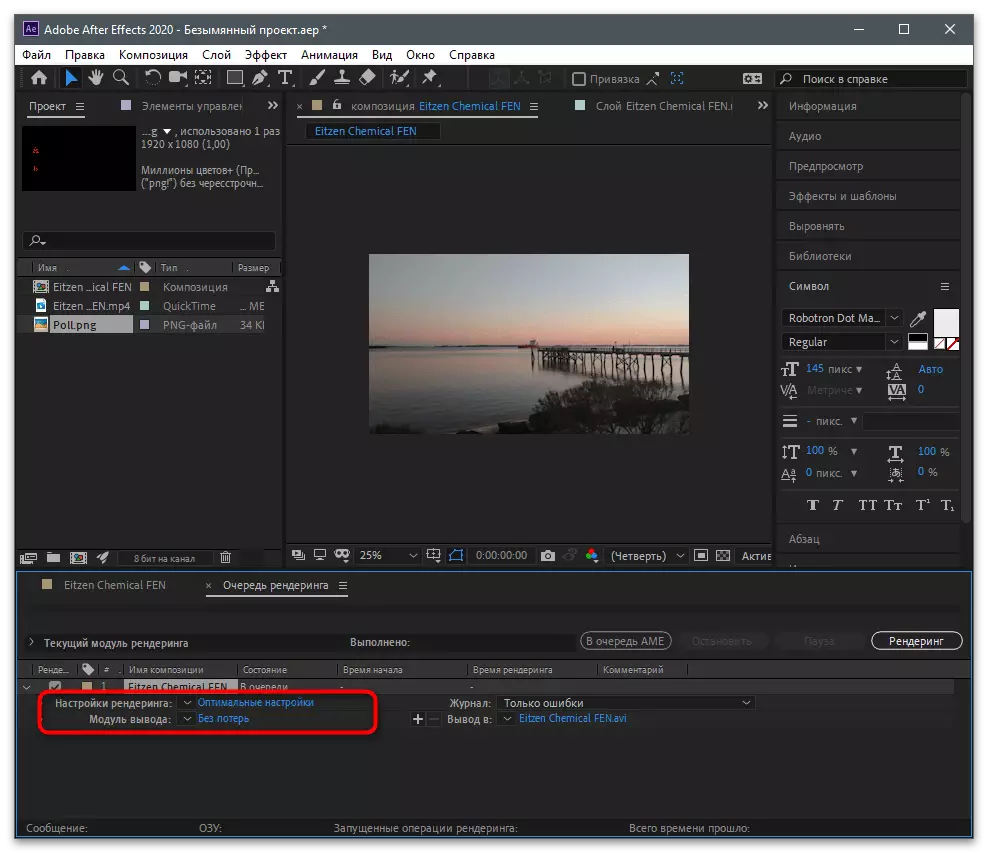
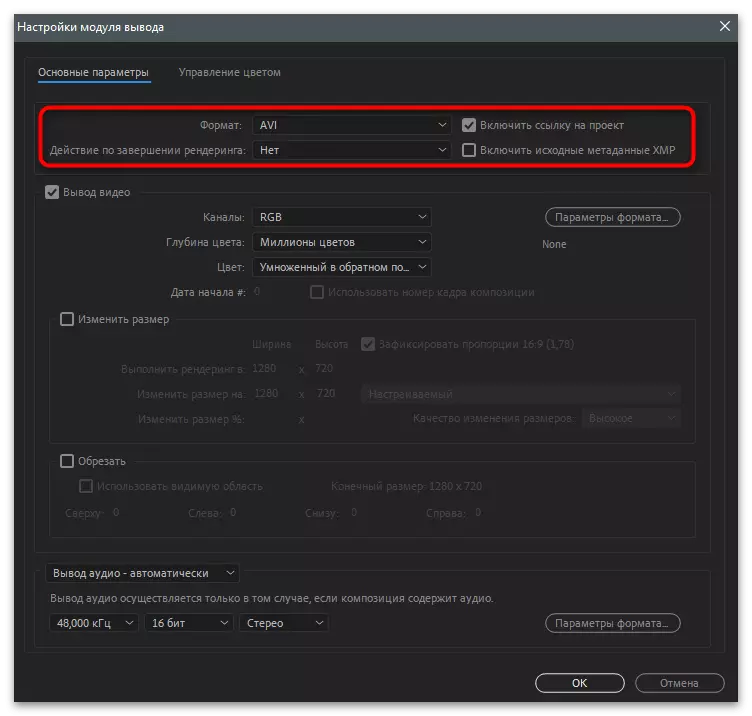
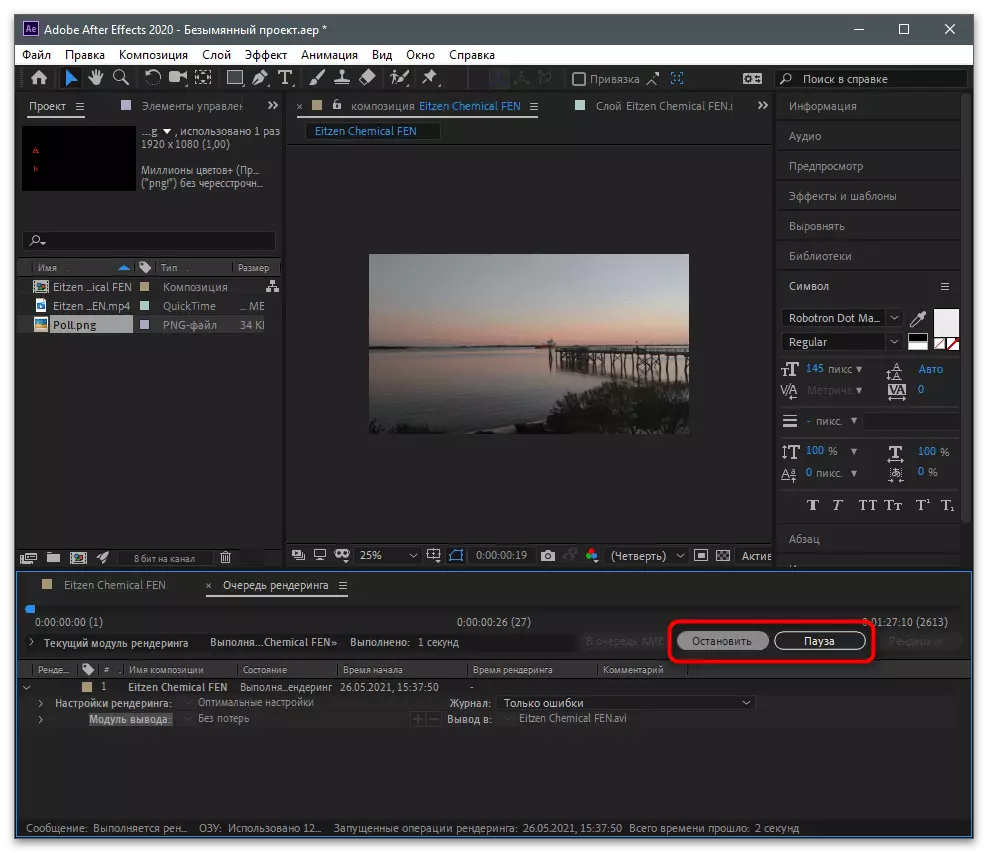
ස්ථාපනය සඳහා පහසු වෙනත් වැඩසටහනක් තෝරා ගැනීමෙන් කිසිවක් ලිවීමෙන් වළක්වන්නේ නැත, ඒවා බොහෝ ඒවා බැවින් ඒවා. ඔබ මෙම ගෝලය සමඟ ඔබේ හුරුපුරුදුකම ආරම්භ කරන්නේ නම්, වඩාත් ජනප්රිය තේමාත්මක විසඳුම් පිළිබඳ ලියා ඇති පහත සබැඳිය පිළිබඳ ලිපිය කෙරෙහි අවධානය යොමු කරන්න.
තව දුරටත් කියවන්න: වීඩියෝ ස්ථාපන වැඩසටහන්
පියවර 3: නාලිකාවේ වීඩියෝ පැටවීම
එය ඉතිරිව ඇත්තේ පරිශීලකයින් වීඩියෝව නැරඹීම සහ අදහස් දැක්වීමේදී ඔවුන්ගේ හ ices වල් ඉතිරි කර ඇති බැවින් එහි ප්රති ing ලයක් වශයෙන් නාලිකාව මත පැටවීම පමණි. මෙය සිදු කිරීම සඳහා, සරල ක්රියාවක් ඇල්ගොරිතම අනුගමනය කරන්න:
- ඔබේ පරිගණකයේ නිල වෙබ් අඩවිය විවෘත කරන්න, ලොග් වී නව වීඩියෝවේ බාගත බොත්තම ක්ලික් කරන්න.
- එය තෝරාගත් ප්රදේශයට අදින්න හෝ "ගවේෂයා ගවේෂක" හරහා ගොනුවක් එක් කිරීමට එය මත ක්ලික් කරන්න.
- වීඩියෝවේ සමීක්ෂණයක් ඇති බව සඳහන් කිරීම වඩා හොඳ වන අතර එය සඳහා වඩා හොඳ තැනක්, අදහස් දැක්වීමේදී ඔබට ඉතිරි කළ යුතු පිළිතුරු.
- අමතර විකල්ප වෙනස් කරන්න, අදහස් දැක්වීමට ප්රවේශය විවෘත කිරීමට වග බලා ගන්න, මන්ද යත්, පිළිතුරු නොපැමිණෙන බැවින් බාගත කිරීම තහවුරු කරන්න හෝ කල් දැමූ ප්රකාශනයක් කරන්න.